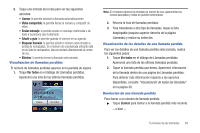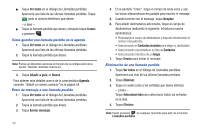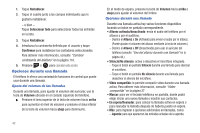Samsung SGH-A817 User Manual (user Manual) (ver.f7) (Spanish) - Page 41
Video compartido
 |
View all Samsung SGH-A817 manuals
Add to My Manuals
Save this manual to your list of manuals |
Page 41 highlights
Video compartido La función Video compartido le permite realizar una llamada y compartir video en vivo o grabado durante la llamada. Puede iniciar o recibir video realizando los siguientes pasos. Nota: Para poder compartir video, ambas partes deben estar suscritas a Video compartido, deben tener teléfonos compatibles con el servicio Video compartido y deben estar en un área de cobertura 3G. Inicio y recepción de una sesión de video compartido Para iniciar y recibir una sesión de video compartido: 1. Desde la pantalla de espera, toque y use el teclado en Marcar pantalla para introducir el número que desea marcar. 2. Toque Call o presione . 3. Una vez que se conteste la llamada, si ambos tienen la capacidad de compartir video, el icono correspondiente aparecerá en la pantalla y cambiará de gris a negro ( Video Share ). Video Share Ready (Listo para compartir video) aparecerá en la línea superior del nombre o número del destinatario. 4. Toque y mantenga presionado el botón Video compartido en la pantalla para invitar a la otra persona a ver una toma de video desde su teléfono. Aparecerá "Inviting Invitando El mensaje Wants to Share Video With You quiere compartir un video con usted) se enviará al destinatario. ¡Importante!: Al establecer una sesión de Video compartido, sólo quien envía el video puede guardar el archivo. 5. El destinatario recibirá un mensaje emergente de video compartido para Accept (Aceptar) o Decline (Rechazar) la llamada de Video Share (Video compartido). Esa persona puede presionar la tecla suave Accept para continuar o la tecla suave Reject para rechazar la invitación. 6. Si la opción Grabación automática está en Activado, la grabación empezará cuando la llamada de Video compartido sea aceptada. Nota: La opción Grabación automática (página 121) debe estar habilitada para que aparezca este mensaje. 7. Durante una sesión de video compartido, sus opciones aparecen como iconos en la pantalla. Toque el icono correspondiente para activar la función. Funciones de las llamadas 37